Amikor először megkapta a telefont, nem volt más választása, mint a beállított böngészőt használnia. Amikor végzett Android-eszköze testreszabásával, valószínűleg olyan böngészőket használt, mint a Chrome, az Opera vagy a Firefox. De előfordulhat, hogy úgy érzi, itt az ideje a változtatásnak, és egy másik böngészőt szeretne alapértelmezett keresőmotorként megadni. Nézzük meg, hogyan teheti az egyik népszerű keresőböngészőt alapértelmezetté az Android 9, 10 és 11 operációs rendszert futtató Android-eszközén.
Hogyan válthat webböngészőt Android 10 rendszeren
Ha úgy érzi, itt az ideje a változtatásnak, és másik webböngészőt szeretne használni, akkor be kell lépnie az eszköz beállításaiba. Miután belépett a Beállításokba, lépjen az Alkalmazások és értesítések elemre.
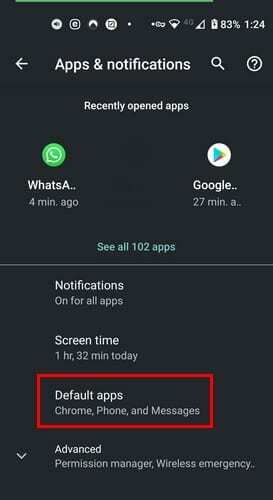
A következő lehetőség, amelyet meg kell érintenie, az Alapértelmezett alkalmazások, és amikor megnyílik, válassza a Böngésző alkalmazás lehetőséget.
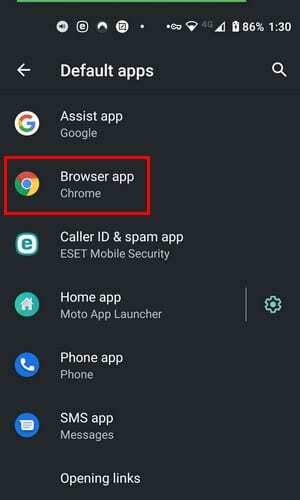
A böngészőalkalmazás opció felsorolja az összes böngészőt, amelyet az eszközére telepített. Ha elfelejtette hozzáadni, egyszerűen lépjen a Google Play Áruházba, és telepítse a kívánt böngészőt. Kövesse újra ezeket a lépéseket, és megjelenik az imént telepített böngésző. Nincs szükség az Android-eszköz újraindítására.
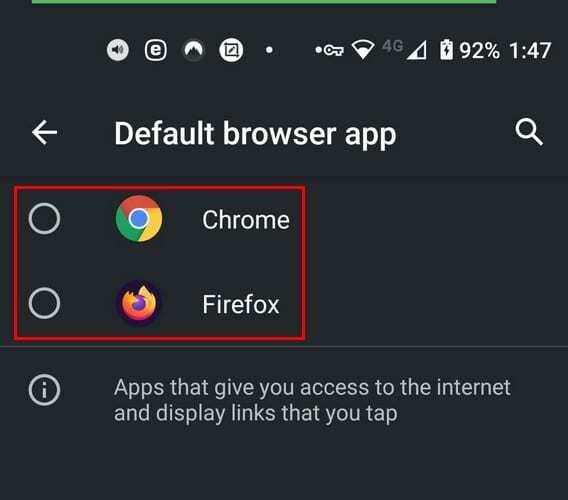
Az alapértelmezett böngészőalkalmazás megváltoztatása a Samsung Galaxy S21 Plus - Android 11 rendszeren
Ha a legújabb Samsung telefonok egyikét élvezi, és nem tetszett a böngésző, amit elkezdett használni, a következőképpen módosíthatja. Menj:
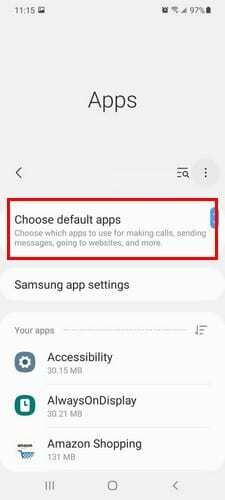
- Beállítások
- Alkalmazások elemre
- Alapértelmezett alkalmazások
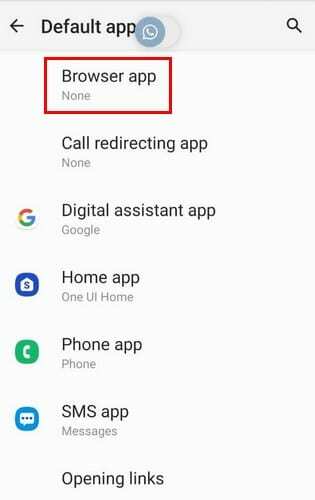
- Böngésző alkalmazás
Miután belépett a Böngésző alkalmazás opcióba, megjelenik az S 21-en lévő böngészők listája. Válassza ki a használni kívánt böngészőt, és kész. Nincs szükség a Galaxy S21 újraindítására.
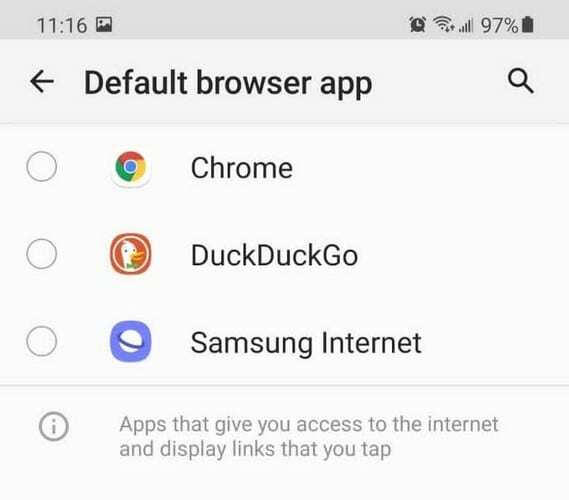
Az alapértelmezett böngészőalkalmazás megváltoztatása a Samsung Galaxy Tab S5e Android 9 rendszeren
Ha szeretné használni táblagépét, kövesse az alábbi lépéseket az alapértelmezett böngészőalkalmazás megváltoztatásához. Nyissa meg a Beállításokat, és a tetején lévő keresési opcióba írja be az alapértelmezett alkalmazásokat. Amint elkezdi beírni az alapértelmezett szót, a választásnak meg kell jelennie. Ha ez megtörténik, koppintson rá.
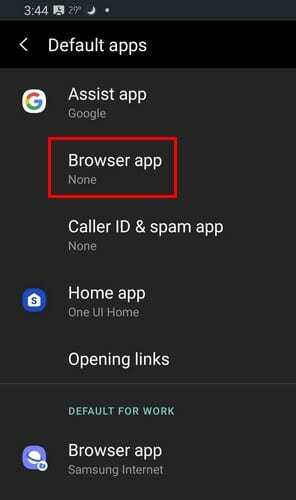
A Böngészőalkalmazásokban megjelenik az Android-eszközére telepített összes böngésző listája. Válassza ki azt, amelyet alapértelmezett böngészőként szeretne használni, és már mehet is.
Következtetés
Sokat használ böngészőt, és elégedett lehet a böngésző opciójával. Egy idő után az Ön által használt böngésző olyan változtatásokat hajthat végre, amelyekkel nem elégedett. Amikor ez megtörténik, ideje vásárolni egy új böngészőt, és beállítani az új böngészőt alapértelmezett beállításként. Melyik böngészőt tette alapértelmezett böngészővé Android-eszközén? Ossza meg gondolatait az alábbi megjegyzésekben.